Lenovoスマートフォン復旧のための信頼性の高い4つの方法:ステップバイステップガイド
私たちと同じブランドのコンピューターのために、Lenovoの電話を知っていますか?実際、3C製品の大手メーカーとして、Lenovo Mobileも最近称賛に値しました。他のAndroidユーザーと同様に、そのファンは、偶発的な削除、工場リセット、ウイルス攻撃などの状況の結果としてデータの損失にもぶつかります。
したがって、 Lenovo Mobile Recovery あなたの目を引く可能性があります。さて、このクイックガイドに焦点を当てて、Lenovo電話からデータを回復するための4つの最も推奨される方法を学習してください。
オプション1:ローカルバックアップを介してLenovo Mobileからデータを回復する
Lenovoデータのバックアップをローカルで実行したことがありますか? (Lenovoの「設定」と「バックアップして復元/リセット」>「バックアップ」に行くことでそれを行うことができます)そうであれば、Lenovo Android電話データ回復ソフトウェアなしで失われたファイルを取得する権限があります。ローカルバックアップを介してLenovo電話からデータを回復するにはどうすればよいですか?
- 携帯電話の「設定」>「バックアップと復元/リセット」に移動します。
- 次に、「復元」オプションを作成します。
- 以前に作成したローカルバックアップを選択してください。
- 復元するコンテンツを選択します。
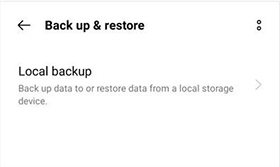
あなたは好きかもしれません:
オプション2:Googleアカウントを介してLenovo電話からデータを回復する
登録されたGoogleアカウントを使用すると、Lenovo Phoneの「設定」>「バックアップ&リセット」>「データのバックアップ」に入ることができます。 (Googleアカウントに署名できませんか?)これにより、Googleを介してデバイスの通話履歴、アプリデータ、その他の情報のクラウドバックアップが作成されます。その後、いつでもLenovoからデータを復元する自由があります。
Googleアカウントを介してLenovoタブレット/電話で削除されたファイルを回復するにはどうすればよいですか?
- Lenovoの「設定」>「バックアップ&リセット」に向かいます。
- 作成したバックアップファイルを確認してください。
- 「復元」/「自動復元」を見つけて切り替えます。
- これまでに作成したバックアップファイルはすべて、携帯電話で復元されます。
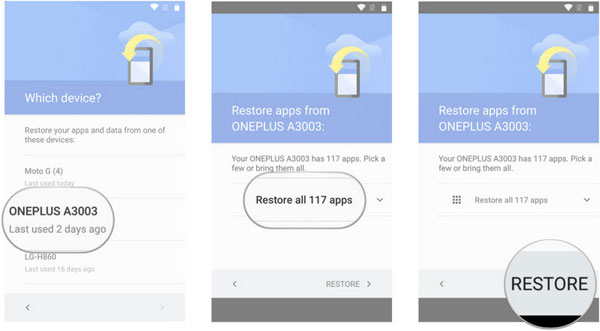
オプション3:SDカードからLenovo Android電話データを取得する
Lenovoの携帯電話のアイテムは、電話メモリまたはSDカードに保存されます。カードのコンテンツをバックアップしたり、Lenovo Mobile Recoveryの内部ストレージに必要なものを転送する必要がある場合は、次の手順をお見逃しなく。
SDカードを介してLenovo電話から削除されたビデオ/写真を回復する方法をご覧ください。
- SDカードデータリカバリを実行するには、カードリーダーが利用できる場合は、SDカードをコンピューターに接続します。
- カードをLenovoに挿入し、携帯電話をPCにリンクします。
- 検出されたら、このPCのカードに入ります。
- そこに保存したファイルを探してください。
- このSDカードから必要なアイテムを選択してください。
- 最後に、それらをコピーしてレノボの内部ストレージに貼り付けます。

あなたが必要とするかもしれません:
オプション4:バックアップなしでLenovo Mobileからデータを回復します
さて、バックアップがないときにLenovo電話から削除または紛失したデータを復元する方法を疑問に思いますか?最高のLenovo Mobile Data Recoveryソフトウェア – Android用Mobilekin Doctor(Win and Mac)をお試しください。この本格的なプログラムは、単純なクリックでほぼすべてのAndroidデータを回復することをハンマーします。そして、あなたはプライバシーの漏れやその他の心配について心配する必要はありません。
望ましいLenovo Mobile Recoveryソフトウェア – Androidの医師:
- Lenovo Mobileの内部メモリとSDカードからデータを回収します。
- サポートされているファイルタイプ:連絡先、SMS、写真、ビデオ、音楽、コールログなど。
- 復旧する前に、必要なファイルを表示および選択するように促進します。
- 簡単な接続、迅速なスキャン、柔軟性、安全。
- Support 8000+ Android phones/tablets, covering Lenovo K13/Legion Y90/K900/K800/K12/A2010/A820/A7000/A600/K8 Note/K8 Plus/K6 Power/NZ/Vibe S1/ZUK Z1, Samsung, Huawei, Xiaomi, Sony, Google, OnePlus, LG, Motorola, etc.
- それはあなたのプライバシーを妨げません。
![]()
![]()
AndroidのDoctorでLenovo Mobileからデータを回復する方法は?
ステップ1。レノボをコンピューターにリンクしてプログラムを実行します
コンピューターにこのLenovo Mobile Recoveryソフトウェアをインストールして開きます。 USBコードを介してレノボを同じコンピューターに接続します。これで、携帯電話でUSBデバッグを有効にするために、画面上のプロンプトに従う必要がある場合があります。
RELATED: iPhoneでの連絡先共有を停止する方法:ステップバイステップガイド
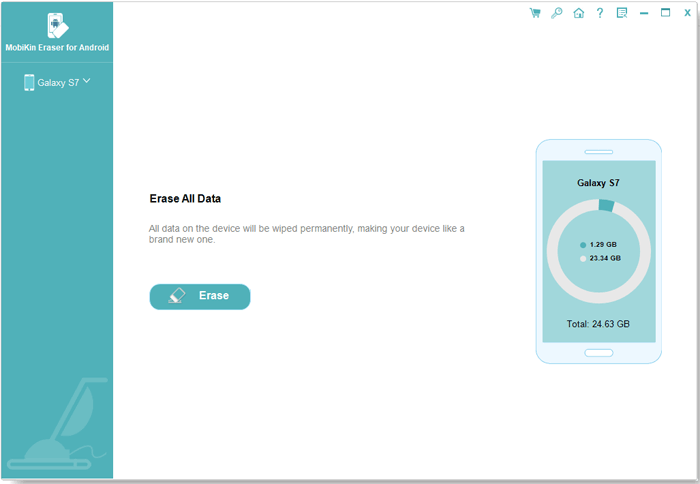
ステップ2。必要なファイルを表示して選択します
着信画面からデータ型を確認し、[次の]オプションをクリックします。このユーティリティは、すべてのLenovoデータのデバイスのスキャンを開始します。 (携帯電話で失われたすべてのアイテムを表示できませんか?画面のヒントをたどって、携帯電話を根付かせて深くスキャンしてください。)完了したら、インターフェイスから望むものをプレビューして確認してください。

ステップ3。バックアップなしでLenovo電話からデータを回復します
その後、[復元]ボタンをクリックして、Lenovo電話から削除されたファイルを回復します。正常に完了すると、コンピューターの復元されたデータを確認できます。
Androidから削除されたファイルを回復する方法は?
最後に言葉
まあ、それはLenovo Mobile Recoveryにとってすべてです。各ユーザーがLenovoから失ったものを回復することを考えるときに有効なバックアップファイルを見つけることができることを願っています。ただし、常にいくつかの例外があります。心配しないで; AndroidのMobilekin Doctorは、バックアップがなくても、安らぎと喜びを楽しむことができます。このプログラムにダウンロードして、今すぐ試してみてください。最後に、質問はありますか?以下にコメントを追加してください。
![]()
![]()


